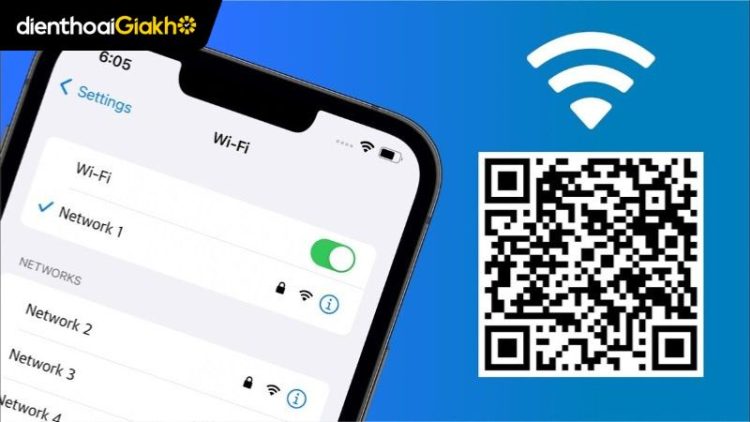Cách xóa dữ liệu hệ thống trên iPhone mang đến giải pháp tối ưu cho thiết bị chậm, đầy bộ nhớ. Điện Thoại Giá Kho sẽ hướng dẫn bạn thực hiện từng bước để giải phóng dung lượng mà vẫn giữ an toàn dữ liệu cá nhân qua bài viết dưới đây.
Xem nhanh
Dữ liệu hệ thống ở trên máy iPhone là gì?
Dữ liệu hệ thống trên iPhone bao gồm các tệp tạm, bộ nhớ cache, nhật ký hệ thống và thông tin nền từ ứng dụng hoặc iOS. Những tệp này tích lũy qua thời gian sử dụng, khiến bộ nhớ đầy và thiết bị phản hồi chậm hơn mong muốn. Cách xóa dữ liệu hệ thống trên iPhone trở thành giải pháp cần thiết để tối ưu hiệu suất. Việc kiểm tra dung lượng dữ liệu hệ thống trước khi xóa đảm bảo bạn biết chính xác những gì đang chiếm không gian lưu trữ.
Để kiểm tra dung lượng mà mục Dữ liệu hệ thống chiếm trên iPhone của bạn, hãy làm theo các bước đơn giản sau:
- Bước 1: Mở ứng dụng Cài đặt trên iPhone, chọn Cài đặt chung và sau đó chọn Dung lượng iPhone.
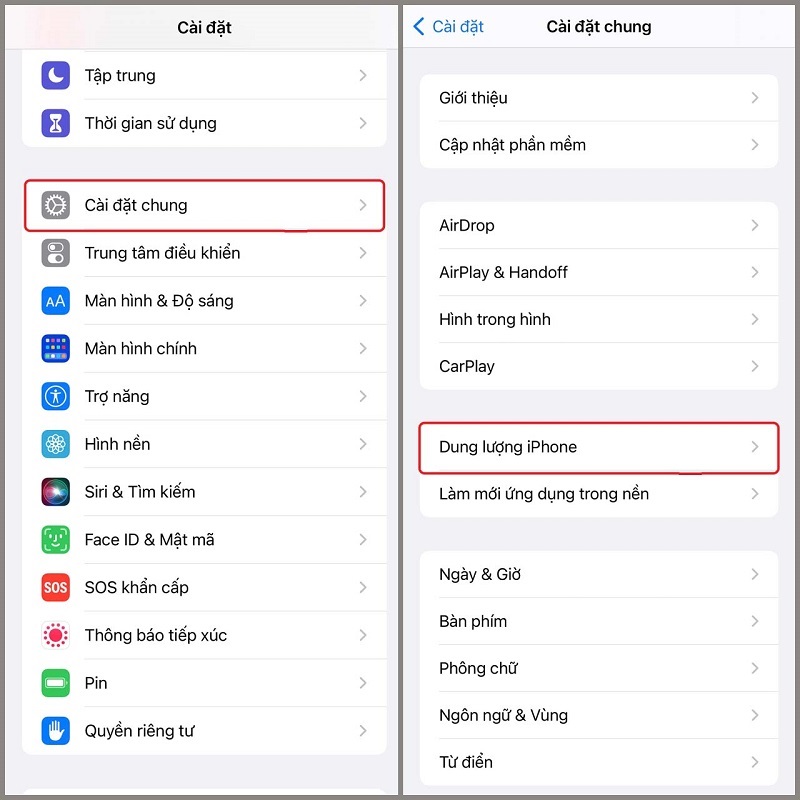
- Bước 2: Kéo xuống rồi nhấn chọn vào “Dữ liệu hệ thống”. Tại đây, bạn sẽ thấy thông tin về dung lượng mà mục này đang chiếm dụng trên thiết bị của mình.
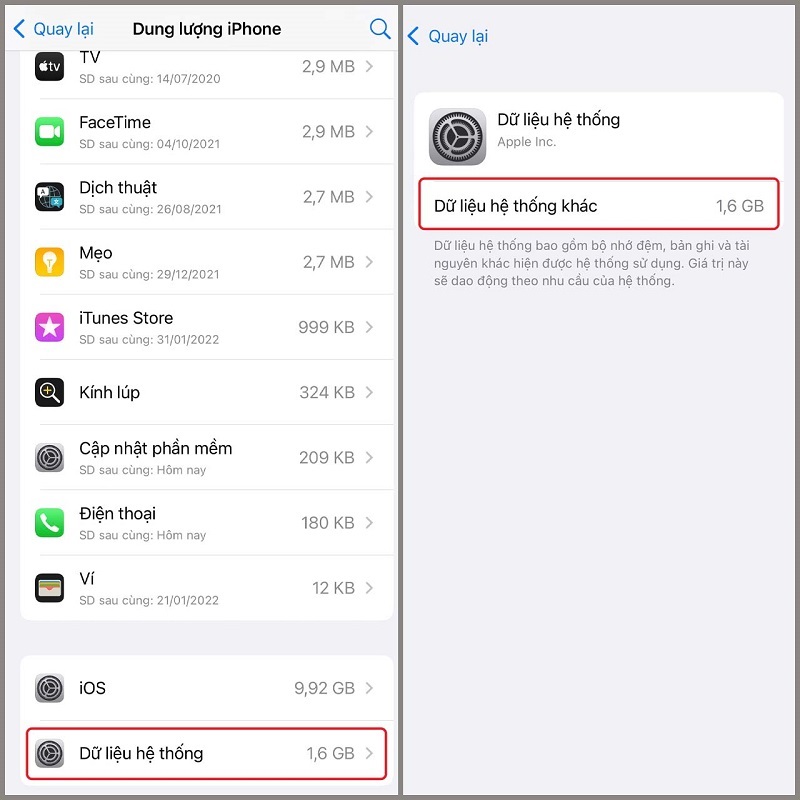
Để kiểm tra dung lượng mà các ứng dụng và dữ liệu hệ thống chiếm trên iPhone, bạn chỉ cần vào Cài đặt → Cài đặt chung → chọn Dung lượng iPhone. Tại đây, bạn sẽ thấy danh sách chi tiết về dung lượng của từng ứng dụng.
3+ Cách xóa dữ liệu hệ thống trên iPhone nhanh chóng
Cùng khám phá 3+ phương pháp hiệu quả giúp bạn xóa dữ liệu hệ thống trên iPhone, tối ưu hóa bộ nhớ và tăng cường hiệu suất thiết bị.
Xóa lịch sử tìm kiếm Safari và bộ nhớ Cache
Để xóa bộ nhớ cache và lịch sử trình duyệt Safari trên iPhone, bạn thực hiện các bước sau:
- Bước 1: Mở ứng dụng Cài đặt trên iPhone, chọn Safari, rồi kéo xuống và nhấn vào tùy chọn “Xóa lịch sử và dữ liệu trang web”.
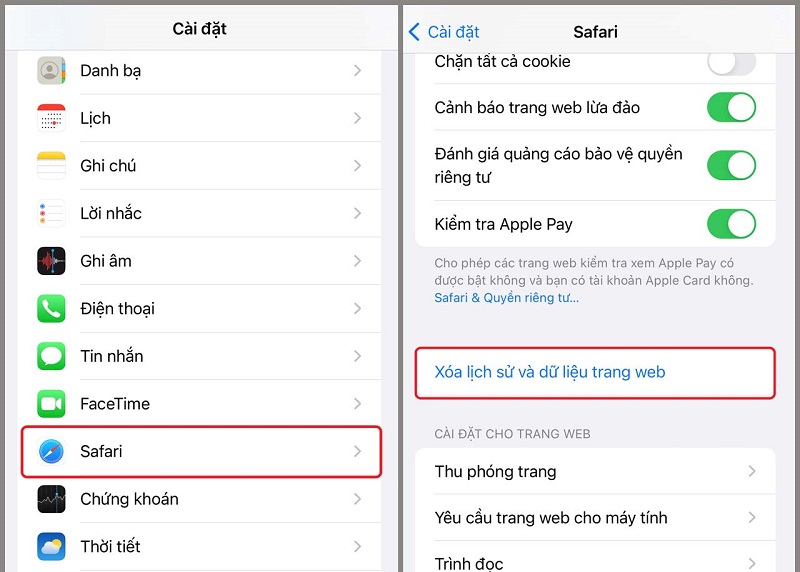
- Bước 2: Sau khi thực hiện, hệ thống sẽ xóa toàn bộ lịch sử trình duyệt Safari, bao gồm cả các trang web đã truy cập và các tab hiện đang mở. Nếu có trang web quan trọng, hãy thêm vào Dấu trang trước khi xóa để lưu lại.
Xóa ứng dụng bạn không dùng
Một cách xóa dữ liệu hệ thống trên iPhone là xóa các ứng dụng không sử dụng trên iPhone, bạn làm theo các bước sau:
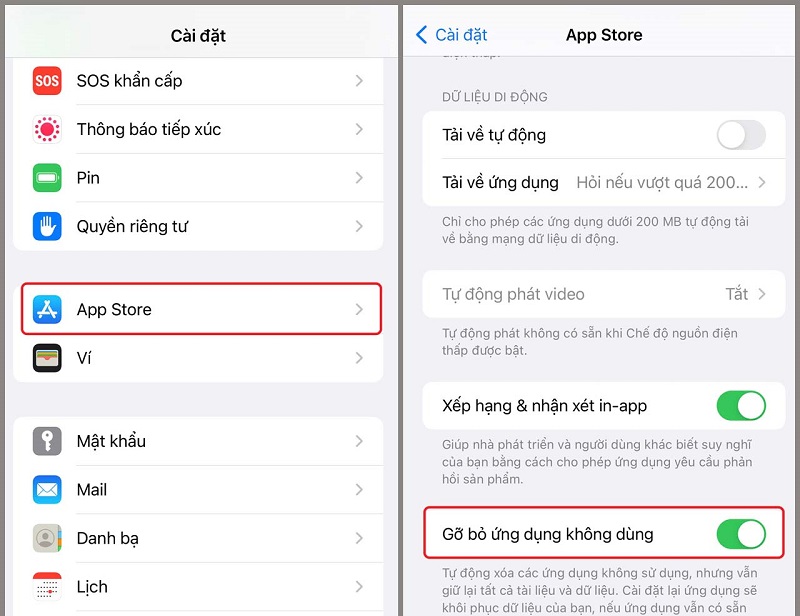
Mở Cài đặt trên iPhone → chọn App Store, sau đó kéo xuống và bật tùy chọn “Gỡ bỏ ứng dụng không dùng”. Hệ thống sẽ tự động xóa các ứng dụng không sử dụng, giúp giải phóng dung lượng cho iPhone, nhưng vẫn giữ lại tất cả tài liệu và dữ liệu. Khi cần khôi phục dữ liệu, bạn chỉ cần cài đặt lại ứng dụng đó.
Reset cài đặt gốc của iPhone
Mở Cài đặt trên iPhone → chọn Cài đặt chung → sau đó kéo xuống và chọn Chuyển hoặc đặt lại iPhone → nhấn Xóa tất cả nội dung và cài đặt.
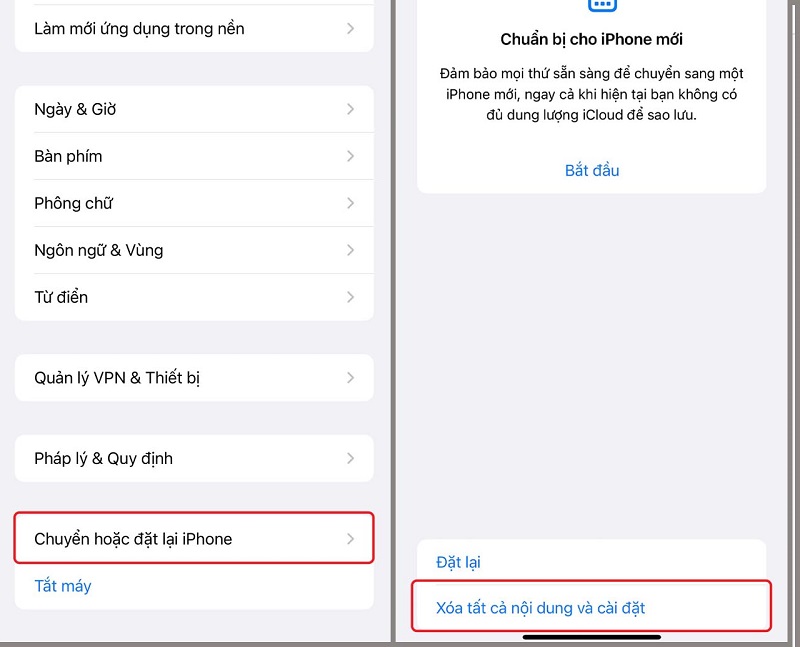
Cách xóa dữ liệu hệ thống trên iPhone này sẽ khôi phục lại các cài đặt gốc của iPhone, đưa thiết bị về trạng thái ban đầu như khi mới xuất xưởng. Tuy nhiên, lưu ý rằng tất cả dữ liệu hiện có trên iPhone, bao gồm hình ảnh, video, tệp tin, ứng dụng, sẽ bị xóa. Vì vậy, trước khi thực hiện reset, hãy đảm bảo sao lưu lại những thông tin quan trọng.
Tham khảo Top iPhone bán chạy nhất tại Điện Thoại Giá Kho
Xóa tin nhắn không cần thiết
Để giữ cho bộ nhớ của iPhone luôn được tối ưu và tránh bị chiếm dụng bởi những tin nhắn không cần thiết, bạn nên thường xuyên kiểm tra và xóa những tin nhắn rác. Để thực hiện cách xóa dữ liệu hệ thống trên iPhone này, bạn làm theo các bước đơn giản sau:
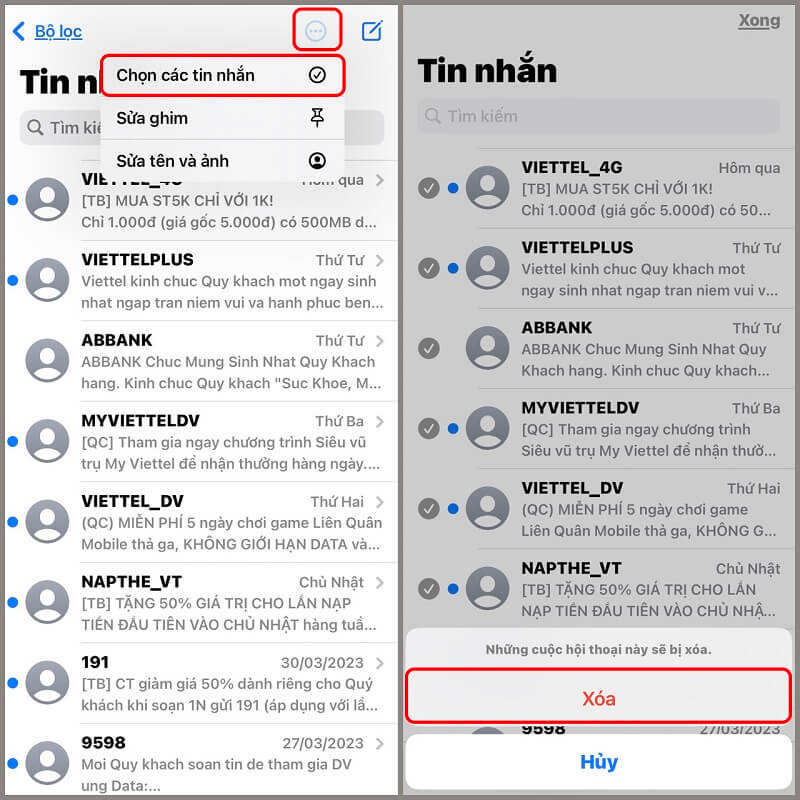
- Bước 1: Mở phần “Tin nhắn” trên máy iPhone.
- Bước 2: Tiếp theo, chọn biểu tượng ba chấm ở góc trên bên phải màn hình để mở các tùy chọn.
- Bước 3: Sau đó, bạn có thể chọn những tin nhắn mà bạn muốn xóa.
- Bước 4: Khi đã chọn xong, chỉ cần nhấn vào tùy chọn Xóa để loại bỏ những tin nhắn không cần thiết khỏi thiết bị của mình.
Ngoài ra, nếu bạn muốn xóa nhiều tin nhắn cùng lúc, bạn có thể chọn nhiều cuộc trò chuyện và xóa chúng một lần, giúp tiết kiệm thời gian và làm sạch bộ nhớ một cách hiệu quả. Việc xóa tin nhắn không chỉ giúp giải phóng không gian mà còn giúp bạn dễ dàng quản lý các cuộc trò chuyện quan trọng.
Xóa ảnh trong Album và bật lưu trữ ảnh lên iCloud
Mở Cài đặt → chọn Ảnh → sau đó bật tính năng Ảnh iCloud bằng cách gạt nút sang phải → Chọn Tối ưu hóa dung lượng iPhone để tự động tải ảnh lên iCloud.
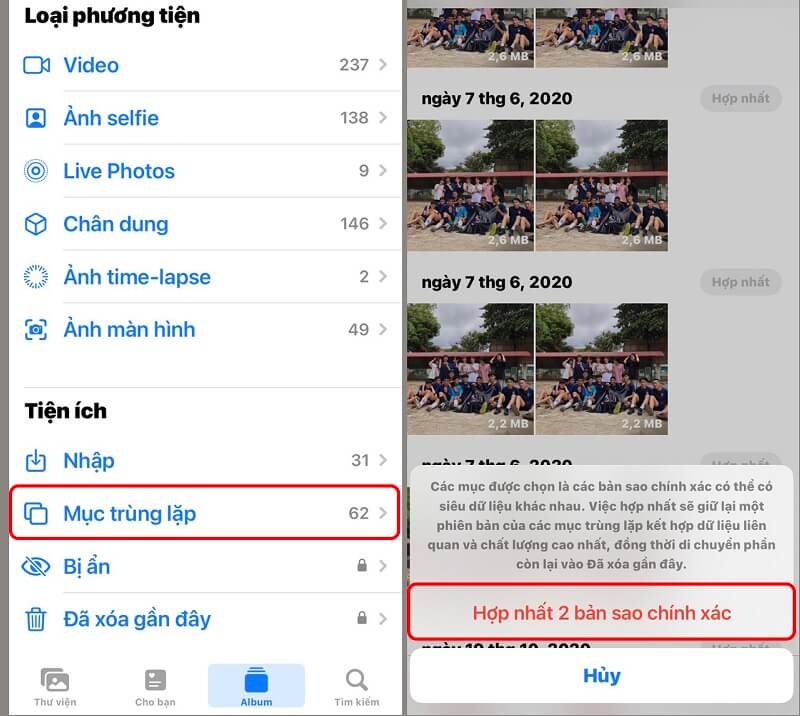
Ngoài ra, bạn có thể xóa những ảnh không cần thiết hoặc đã cũ để giải phóng thêm dung lượng. Đặc biệt, để xóa ảnh trùng lặp, vào Thư viện, chọn Album, sau đó chọn mục Bị trùng lặp. Nhấn Hợp nhất và chọn Hợp nhất 2 bản sao chính xác để loại bỏ các bức ảnh dư thừa.
Xóa danh sách âm nhạc ngoại tuyến
Để giảm dung lượng trên iPhone, bạn có thể xóa những bài hát không cần thiết trong Apple Music bằng cách thực hiện các bước sau:
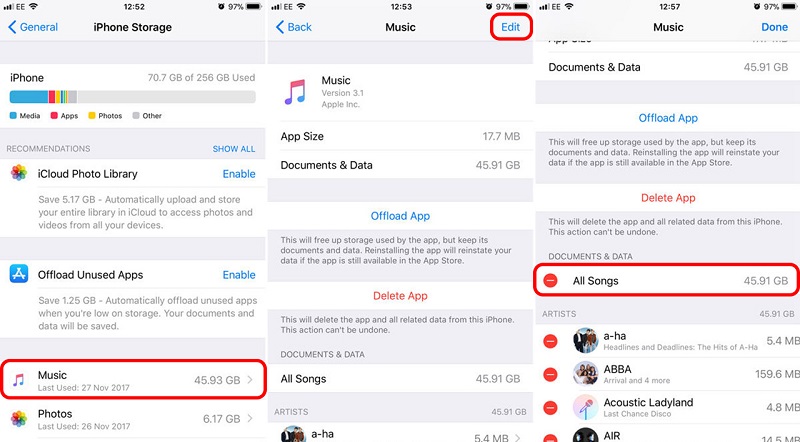
Mở Cài đặt → chọn Music → sau đó nhấn vào Edit. Lúc này, các dấu trừ (-) sẽ xuất hiện bên cạnh mỗi bài hát. Bạn có thể chọn xóa tất cả các bài hát hoặc chỉ xóa những bài không còn yêu thích. Việc này giúp giải phóng không gian bộ nhớ và giúp iPhone hoạt động mượt mà hơn.
Vô hiệu hóa iCloud Drive
Vô hiệu hóa iCloud Drive là cách xóa dữ liệu hệ thống trên iPhone đơn giản.
- Bước 1: Mở Cài đặt và nhấn vào ID Apple của bạn → Sau đó, chọn mục iCloud và tiếp tục chọn iCloud Drive.
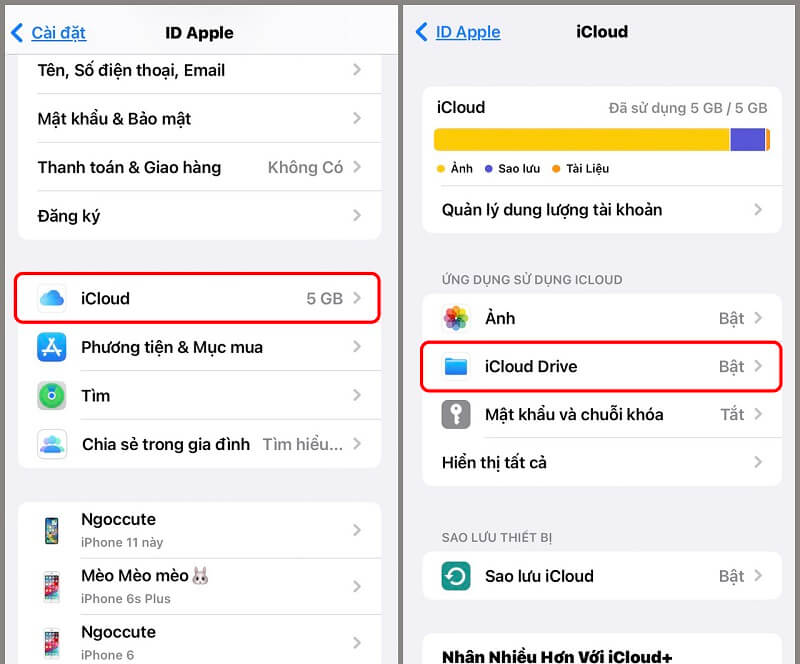
- Bước 2: Gạt nút iCloud Drive sang trái để tắt tính năng đồng bộ hóa với iPhone. Cuối cùng, chọn Tắt và xóa khỏi iPhone để xóa dữ liệu liên quan khỏi thiết bị.
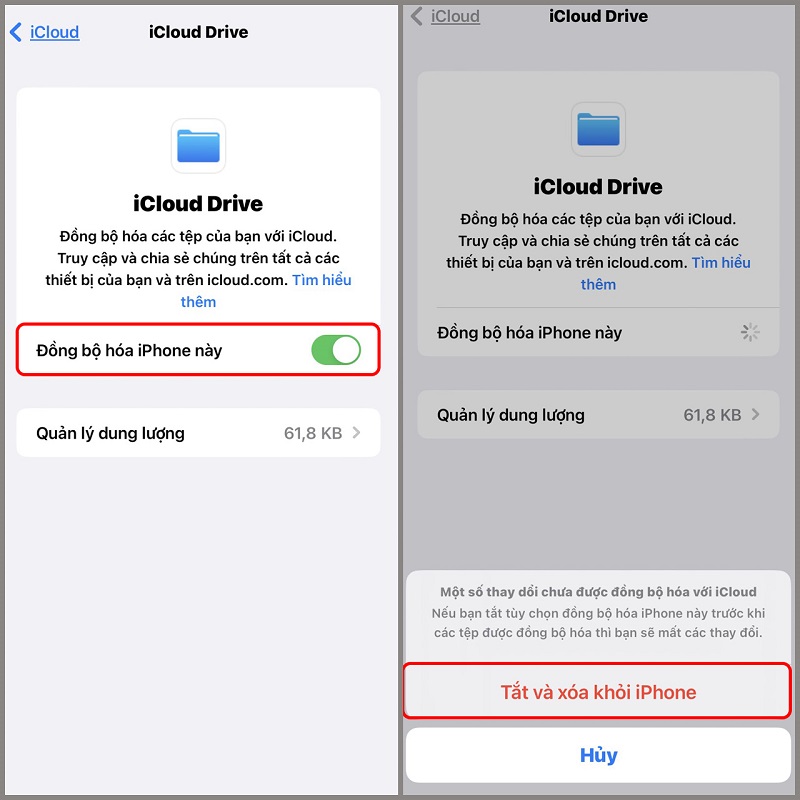
Hạn chế dùng phát trực tuyến
Khi sử dụng dịch vụ phát trực tuyến, các luồng dữ liệu sẽ được lưu trữ tạm thời trong bộ nhớ đệm để đảm bảo việc phát video mượt mà. Tuy nhiên, điều này sẽ khiến bộ nhớ của thiết bị ngày càng bị chiếm dụng nhiều hơn. Một số dịch vụ phát trực tuyến phổ biến như YouTube, Netflix và Apple iTunes cũng có thể gây ra hiện tượng này.
Cách xóa dữ liệu hệ thống trên iPhone mang lại không gian lưu trữ rộng rãi và hiệu suất vượt trội. Hy vọng bạn sẽ áp dụng thành công các phương pháp trên để iPhone luôn mượt mà giúp người dùng có trải nghiệm sử dụng thiết bị tốt nhất mỗi ngày!
Đọc thêm:
- 8+ Cách khắc phục iPhone không kết nối được WiFi hiệu quả
- Nguyên nhân điện thoại không kết nối được WiFi và cách sửa lỗi hiệu quả
- Cách tải app Xingtu 醒图 Trung Quốc bản 2025 trên iPhone, Android
Địa chỉ showroom của Điện thoại Giá Kho tại TP. HCM
121 Chu Văn An, P26, Quận Bình Thạnh, HCM
1247, Đường 3 Tháng 2, P7, Quận 11, HCM
947 Quang Trung, P14, Quận Gò Vấp, HCM
56 Lê Văn Việt, Phường Hiệp Phú, TP. Thủ Đức